Kako obnoviti Microsoft Office Excel, Word ili Powerpoint datoteke

Gubitak posla može biti gutwrenching. Automatsko obnavljanje za Microsoft Office nevjerojatna je značajka koja vam omogućuje oporavak datoteka Word, Excel i Powerpoint. Pogledajmo kako to funkcionira!
Frustracija gubitka posla za računalomsudar je možda jedan od najnevjerojatnijih osjećaja s kojim se profesionalac može snaći. Srećom, tehnologija je napredovala na način koji je umanjio mogućnost gubitka posla. Microsoft Word, Excel i Powerpoint, na primjer, omogućuju vam da popravite svoje dokumente i proračunske tablice, kao i da automatski napravite sigurnosne kopije vaših nespremljenih dokumenata. Pregledajmo značajku kao i gdje možete pronaći svoj izgubljeni posao nakon rušenja!
Oporavak Word dokumenata
Microsoft Word jedan je od najčešće korištenihprogrami unutar sustava Office. Bez obzira jeste li profesionalac kojem je potreban njihov posao ili student koji očajnički pokušava vratiti papir na 10 stranica, puno je lakše oporaviti datoteke s posljednjih nekoliko verzija Microsoft Officea 2016.
Otvorite riječ, idite na Datoteka> Otvori i kliknite gumb Oporavak nespremljenih dokumenata dugme.
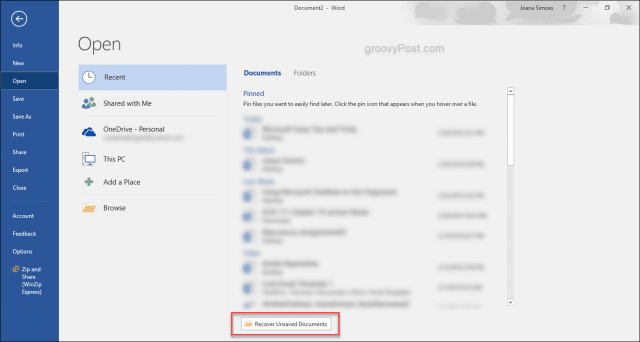
Taj bi dokument trebao biti spreman u mapiotvoriti. Obično s novijim verzijama Worda, kad ponovno pokrenete sustav s rušenjem, uredski program će vas zapravo pitati želite li otvoriti nespremljene dokumente.
Oporavak Excelovih radnih knjiga i PowerPoint prezentacija
Sjajna stvar o trenutnoj verziji sustava WindowsMicrosoft Office navodi da su sve opcije vrlo slične, s malim razlikama za određene značajke i aspekte, ali oporavak dokumenta je isti postupak bez obzira koji program koristite. Bez obzira jeste li u programu Word, Excel ili PowerPoint koraci isti, nazivi dokumenata su različiti. U Excelu je radna knjiga, a u PowerPointu to je prezentacija.
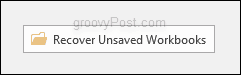
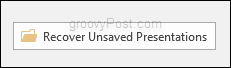
AutoRecover
Iako je omogućeno prema zadanim postavkama, preporučujem svimapotvrdite da je omogućeno automatsko ponovno pokretanje i stvaranje sigurnosnih kopija da ne biste trebali poduzimati ekstremne mjere kako biste obnovili nespremljene datoteke u slučaju pada računala ili neočekivanog ponovnog pokretanja. Da biste to učinili, idite na Datoteka> Opcije> Spremi i pobrinite se da potvrdite okvir pokraj mjesta na kojem piše Spremite podatke o automatskoj obnovi svakih 10 minuta, Zadana postavka ovdje je 10 minuta, međutim, slobodno to promijenite u ono što vi osobno želite. Za mene je 5 minuta dovoljno dobro da osiguram da će moje datoteke biti tamo nakon pada.
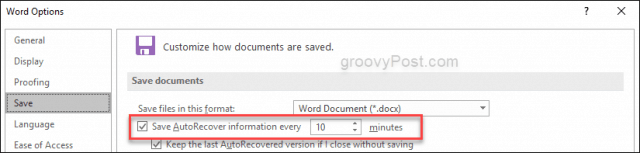









Ostavite komentar